Convierta MPG / MPEG a MP4 con alta velocidad y alta calidad de imagen / sonido de salida.
- Convertir AVCHD a MP4
- Convertir MP4 a WAV
- Convertir MP4 a WebM
- Convertir MPG a MP4
- Convertir SWF a MP4
- Convertir MP4 a OGG
- Convertir VOB a MP4
- Convertir M3U8 a MP4
- Convertir MP4 a MPEG
- Incrustar subtítulos en MP4
- Divisores MP4
- Eliminar audio de MP4
- Convierte videos 3GP a MP4
- Editar archivos MP4
- Convierte AVI a MP4
- Convierte MOD a MP4
- Convertir MP4 a MKV
- Convertir WMA a MP4
- Convierte MP4 a WMV
Convierta M4R a MP3 utilizando métodos incomparables sin esfuerzo
 Actualizado por Lisa ou / 22 de febrero de 2023 16:30
Actualizado por Lisa ou / 22 de febrero de 2023 16:30M4R es un formato de tono de llamada personalizado para iPhone. En la mayoría de los casos, las personas crean este formato comprando una canción de iTunes o Apple Music y convirtiéndola en su tono de llamada. Pero también es posible si quieres al revés. MP3 es un formato de audio establecido desde hace mucho tiempo en todo el mundo, y la mayoría de la gente sabe que es compatible con casi todos los dispositivos. Quizás desee convertir M4R a MP3 para poder reproducir tonos de llamada de iPhone en sus otros dispositivos. O compró una canción en iTunes en formato M4R pero no puede escucharla en su teléfono Android. Son algunas de las razones por las que desea convertirlo a MP3. La conversión es, de hecho, la solución para reproducir sus archivos M4R en muchos dispositivos.
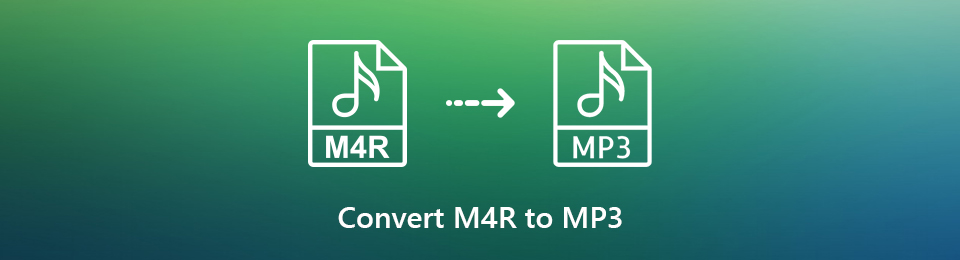
Estas situaciones son solo algunos de los asuntos que puedes resolver si sabes cómo convertir tus archivos M4R a MP3. Pero la pregunta es, ¿cómo vas a aprender eso? Afortunadamente, la respuesta ya está frente a ti. Este artículo le evitará tener problemas para encontrar un método apropiado para convertir su archivo. Después de convertir audio utilizando varias herramientas y métodos, finalmente proporcionamos los principales y más efectivos en esta publicación. Todo lo que necesitas ahora es relajarte y seguir las sencillas instrucciones que te ayudarán durante el proceso de conversión. Amablemente devore el conocimiento escrito a continuación para comenzar la conversión.

Lista de Guías
Parte 1. Convierte M4R a MP3 con FoneLab Video Converter Ultimate
En la parte superior de nuestra lista está FoneLab Video Converter Ultimate. Como sugiere el nombre del programa, este convertidor es lo último y puede llegar a ser el epítome de una gran herramienta de conversión. Puede transformar fácilmente su archivo M4R o tono de llamada de iPhone en un archivo MP3. Y se puede hacer con unos pocos clics. Esto se debe a su interfaz limpia, que hace que cada parte del proceso sea fácil de entender. Este programa también es aplaudido por su alta tasa de éxito, por lo que puede esperar una conversión sin problemas. Además, le permite elegir la calidad y la tasa de bits que prefiera para su salida de audio. Explore el programa una vez que lo instale para ver más funciones.
Video Converter Ultimate es el mejor software de conversión de video y audio que puede convertir MPG / MPEG a MP4 con alta velocidad y alta calidad de imagen / sonido.
- Convierta cualquier video / audio como MPG, MP4, MOV, AVI, FLV, MP3, etc.
- Admite conversión de video 1080p / 720p HD y 4K UHD.
- Potentes funciones de edición como Recortar, Recortar, Rotar, Efectos, Mejorar, 3D y más.
Tenga en cuenta las instrucciones sencillas a continuación para convertir M4R a MP3 con FoneLab Video Converter Ultimate:
Paso 1Explore la página de inicio de FoneLab Video Converter Ultimate. Una vez que vea el Descargar gratis pestaña, haga clic en él para guardar el archivo de software. Abra el archivo y realice el proceso de instalación. Puedes seleccionar el idioma que prefieras para estar más cómodo. Cuando el Empezar ahora aparece el botón, presiónelo para que el programa se ejecute en su computadora.
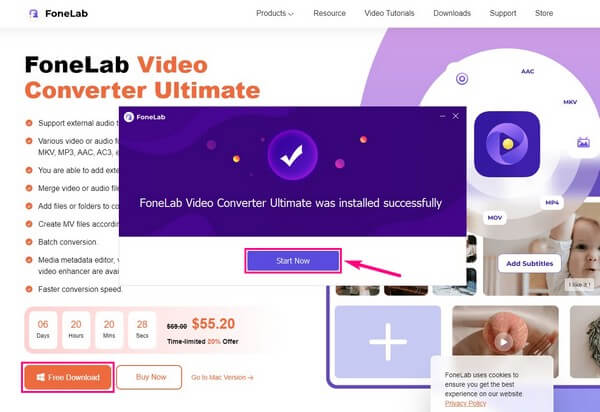
Paso 2Lo primero que verá cuando se inicie la herramienta son sus funciones de conversión. Haga clic en el "+" en el centro del cuadro para ver el Explorador de archivos. Selecciona el M4A archivo desde allí para importarlo al programa. También puedes añadir más si quieres.
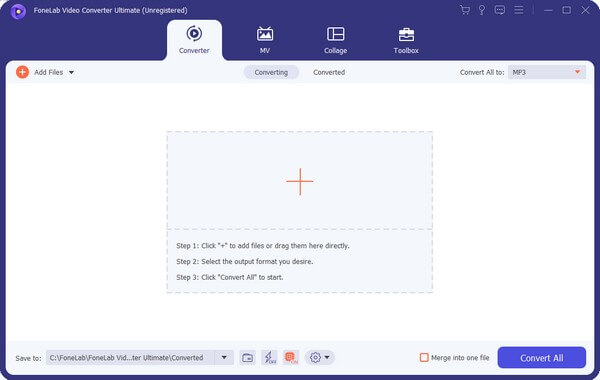
Paso 3Una vez cargado, haga clic en el Convertir todo a: barra en la esquina superior derecha de la interfaz. Los formatos de video aparecerán. Haga clic en el Audio junto al botón Video para mostrar los formatos de audio. entonces elige MP3 de la lista de formatos en el panel izquierdo. Después de eso, puede ajustar las opciones para su audio en el área derecha de la interfaz.
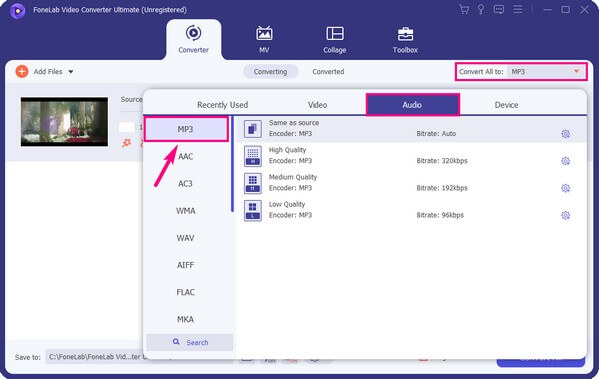
Paso 4Tiene la opción de cortar, renombrar, etc., el archivo si lo desea. Cuando esté satisfecho, seleccione la carpeta de destino deseada en la Guardar en...: barra desplegable en la esquina inferior izquierda. Finalmente, presione el botón Convertir todo en el área inferior derecha de la interfaz y guarde el archivo MP3 convertido en su computadora.
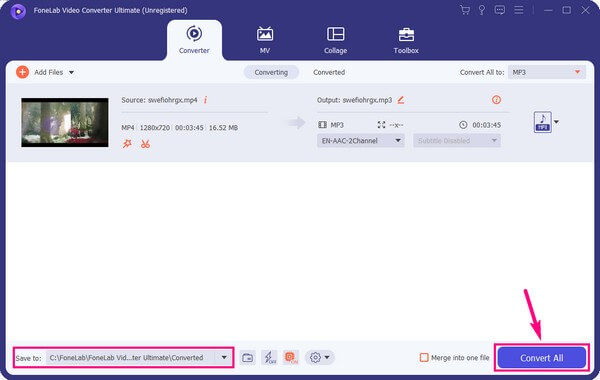
Video Converter Ultimate es el mejor software de conversión de video y audio que puede convertir MPG / MPEG a MP4 con alta velocidad y alta calidad de imagen / sonido.
- Convierta cualquier video / audio como MPG, MP4, MOV, AVI, FLV, MP3, etc.
- Admite conversión de video 1080p / 720p HD y 4K UHD.
- Potentes funciones de edición como Recortar, Recortar, Rotar, Efectos, Mejorar, 3D y más.
Parte 2. Convierte M4R a MP3 a través de iTunes
Si eres un usuario de iTunes, probablemente sepas que puede convertir varios formatos de audio a M4R o tonos de llamada de iPhone. Por lo tanto, puede convertir MP3 a M4R en iTunes. Pero es posible que no sepa que también puede hacer lo contrario, convirtiendo archivos M4R a otros formatos, como MP3. Desafortunadamente, Apple decidió reemplazarlo con otras aplicaciones independientes, como Apple Music, en las últimas versiones de macOS. Todavía existe hoy, pero solo está disponible en Windows y otros sistemas operativos Mac. Por lo tanto, si está utilizando macOS Catalina y otras versiones más recientes, iTunes ya no estará disponible en su computadora.
Tenga en cuenta las instrucciones sencillas a continuación para convertir su archivo M4R a MP4 a través de iTunes:
Paso 1Ejecute la última versión de iTunes en su computadora. Selecciona el Mostrar en el Explorador de Windows Y elige la archivo M4R de esa carpeta que aparecerá. Cambia la extensión del archivo a.
Paso 2Importarlo a la interfaz del programa para agregarlo a la biblioteca como un archivo de música. Luego haga clic en el Editar pestaña para abrir Preferencias en el menú desplegable. Sobre el General seleccione Ajustes de importación, entonces MP3 Encoder. Luego, haga clic en OK.
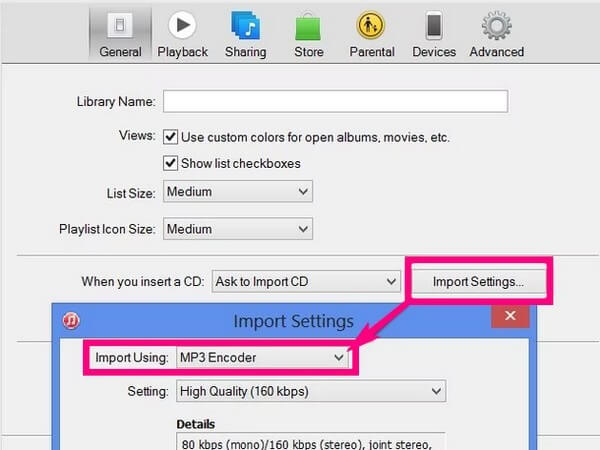
Paso 3Más tarde, haga clic derecho en el archivo en su biblioteca de iTunes y seleccione Crear MP3 Versión de la lista de opciones que aparecerá en la pantalla.
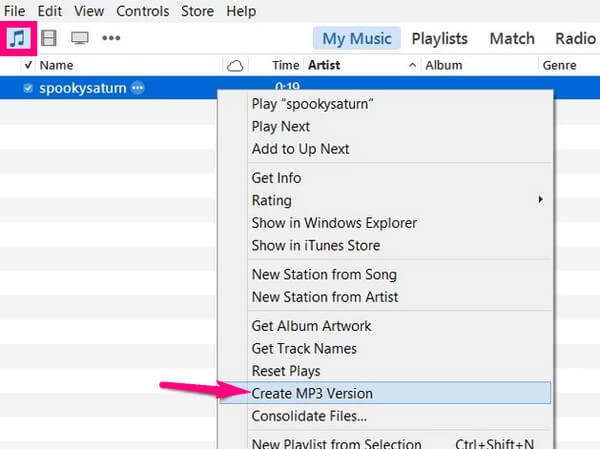
Video Converter Ultimate es el mejor software de conversión de video y audio que puede convertir MPG / MPEG a MP4 con alta velocidad y alta calidad de imagen / sonido.
- Convierta cualquier video / audio como MPG, MP4, MOV, AVI, FLV, MP3, etc.
- Admite conversión de video 1080p / 720p HD y 4K UHD.
- Potentes funciones de edición como Recortar, Recortar, Rotar, Efectos, Mejorar, 3D y más.
Parte 3. Convierte M4R a MP3 usando Apple Music en Mac
Apple Music es un servicio de transmisión de medios creado por Apple Inc. en 2015. A pesar de ser un recién llegado, logró atraer 88 millones de suscriptores a partir de 2022. Por lo tanto, debe haber una razón por la que logró ese éxito durante algunos años. Y uno de ellos es su capacidad para convertir formatos de archivos de audio, como M4R a MP3. Sin embargo, tenga en cuenta que debe comprar una suscripción para usar este método. Apple Music requiere un pago mensual y su prueba gratuita solo ofrece funciones limitadas.
Tenga en cuenta las instrucciones sencillas a continuación para convertir M4R a MP3 usando Apple Music en Mac:
Paso 1Inicie el programa Música en su Mac y haga clic en Música en la barra de menú. En la opción Preferencias, haga clic en archivos. A continuación, seleccione Ajustes de importación.
Paso 2Cuando el El uso de importar aparece la pantalla, elige el MP3 de los formatos disponibles al que puedes convertir tu canción. Luego elige el M4R archivo que desea convertir en su biblioteca de música.
Paso 3Por último, haga clic en Convertir, A continuación, seleccione Crear versión MP3.
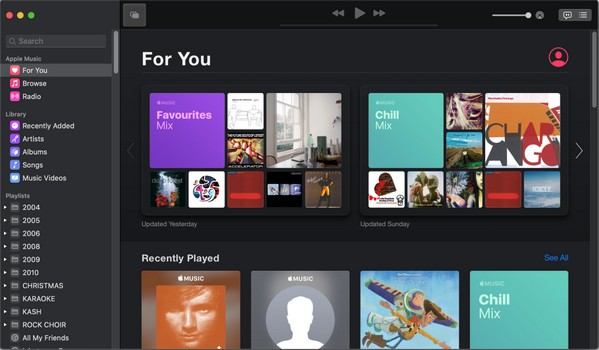
Video Converter Ultimate es el mejor software de conversión de video y audio que puede convertir MPG / MPEG a MP4 con alta velocidad y alta calidad de imagen / sonido.
- Convierta cualquier video / audio como MPG, MP4, MOV, AVI, FLV, MP3, etc.
- Admite conversión de video 1080p / 720p HD y 4K UHD.
- Potentes funciones de edición como Recortar, Recortar, Rotar, Efectos, Mejorar, 3D y más.
Parte 4. Preguntas frecuentes sobre convertidores de M4R a MP3
¿Cómo puedo convertir varios archivos M4R a la vez?
Necesita un programa o método que pueda convertir archivos por lotes para hacerlo. Por suerte para ti, no hay necesidad de buscar otras herramientas porque ya has descubierto FoneLab Video Converter Ultimate. Este programa le permite convertir varios archivos simultáneamente y puede esperar un proceso de alta velocidad.
¿Puede FoneLab Video Converter Ultimate comprimir archivos MP3 convertidos?
Sí puede. FoneLab Video Converter Ultimate no solo convierte archivos. También puede comprimir casi cualquier formato de audio sin perder calidad. Puede comprimir su archivo M4A o MP3 antes o después de la conversión, donde se sienta cómodo.
¿Existen herramientas en línea para convertir MP3 a M4A?
Sí hay. Puedes encontrar varios si buscas en línea. Sin embargo, no hay garantía en cuál de los programas se puede confiar. Además, la tasa de éxito de estas herramientas en línea puede ser baja si su conexión a Internet es inestable. Por lo tanto, recomendamos herramientas de terceros como FoneLab Video Converter Ultimate preferiblemente.
Video Converter Ultimate es el mejor software de conversión de video y audio que puede convertir MPG / MPEG a MP4 con alta velocidad y alta calidad de imagen / sonido.
- Convierta cualquier video / audio como MPG, MP4, MOV, AVI, FLV, MP3, etc.
- Admite conversión de video 1080p / 720p HD y 4K UHD.
- Potentes funciones de edición como Recortar, Recortar, Rotar, Efectos, Mejorar, 3D y más.
Puede dejar comentarios a continuación si necesita más ayuda con la conversión. O también puedes navegar FoneLab Video Converter UltimateSitio oficial de para disfrutar de herramientas y soluciones más potentes.
